Ergebnisse und Informationen
Jedes Mal, wenn einer der Befehle Suchen, Alle suchen, Ersetzen oder Alle ersetzen ausgeführt wird, werden die Ergebnisse der Ausführung im Fenster "In Schemas suchen " angezeigt (Abbildung unten). Der Begriff, nach dem gesucht wurde, wird grün angezeigt; (In der Abbildung unten sehen Sie, dass nach "email" gesucht wurde, wobei die Groß- und Kleinschreibung nicht berücksichtigt wurde). Beachten Sie, dass auch der Pfad der Schemadatei angegeben wird.
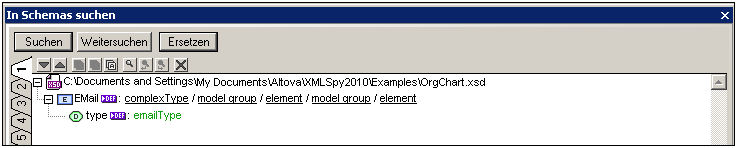
Mit den Befehlen Alle Suchen und Alle ersetzen werden die im Dokument gefundenen Instanzen aufgelistet.
| Anmerkung: | Mit den Schaltflächen Suchen und Ersetzen ganz oben im Fenster wird das Dialogfeld "Suchen" bzw. "Ersetzen" aufgerufen. Mit der Schaltfläche Weitersuchen kann die nächste Instanz des Suchbegriffs gesucht werden. |
Funktionen des Fensters "In Schemas suchen"
Die Ergebnisse werden auf neun separaten Registern (mit der Nummer 1 bis 9) angezeigt. Sie können dadurch die Ergebnisse einer Suche auf einem Register aufbewahren, eine neue Suche durchführen und die Ergebnisse vergleichen. Wenn Sie im Fenster "In Schemas suchen" auf ein Ergebnis klicken, wird die entsprechende Komponente im Hauptfenster der Schema-Ansicht angezeigt und markiert. Auf diese Art können Sie schnell zur gewünschten Komponente navigieren.
In der Symbolleiste "In Schemas suchen" stehen die folgenden Befehle zur Verfügung:
•Mit den Schaltflächen Nächstes und Vorheriges wird die im Verhältnis zur aktuell ausgewählten Meldung jeweils nächste bzw. vorherige ausgewählt
•Mit dem Befehlen zum Kopieren von Meldungen werden die ausgewählte Meldung, die ausgewählte Meldung und ihre untergeordneten Einträge bzw. alle Meldungen in die Zwischenablage kopiert.
•Mit den Suchen-Befehlen wird Text im Fenster "In Schemas suchen" gesucht.
•Mit dem Befehl Löschen werden alle Meldungen auf dem gerade aktiven Register gelöscht.